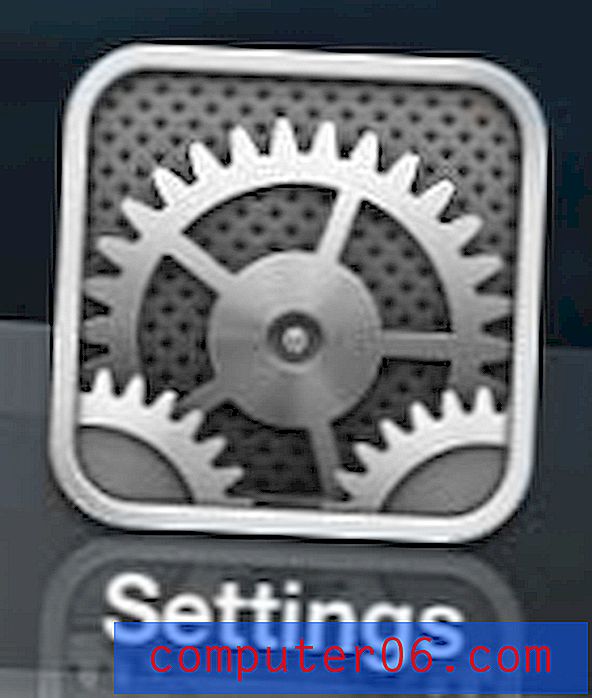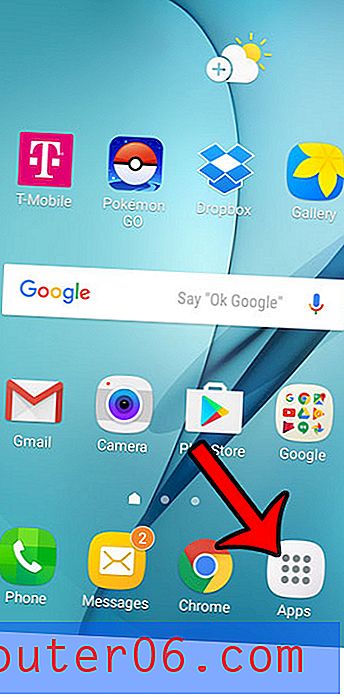Hoe ondertitels op de Roku Premiere Plus in te schakelen
Ondertiteling is een belangrijk onderdeel van de kijkervaring voor mensen met gehoorproblemen. Door de videodialoog weer te geven, evenals informatie over geluiden en muziek, kan veel van de ervaring zonder geluid worden gecommuniceerd.
Maar er zijn nog andere redenen waarom u ondertiteling op een Roku Premiere Plus zou willen gebruiken, en het kan zelfs uw favoriete manier zijn om inhoud op het apparaat te bekijken. Onze tutorial hieronder laat zien hoe je een instelling kunt wijzigen, zodat je standaard ondertiteling op de Roku Premiere Plus kunt inschakelen.
Ondertitels inschakelen op de Roku Premiere Plus
De stappen in dit artikel zijn uitgevoerd op een Roku Premiere Plus, maar werken ook op verschillende andere Roku-modellen. Houd er rekening mee dat zodra je deze stappen hebt voltooid en ondertitels op het apparaat hebt ingeschakeld, alle streamingkanalen die je bekijkt en ondertitels ondersteunen, zijn ingeschakeld.
Stap 1: Druk op de Home- knop op je Roku-afstandsbediening en kies vervolgens de optie Instellingen in het linkermenu.

Stap 2: Kies het menu-item Toegankelijkheid .
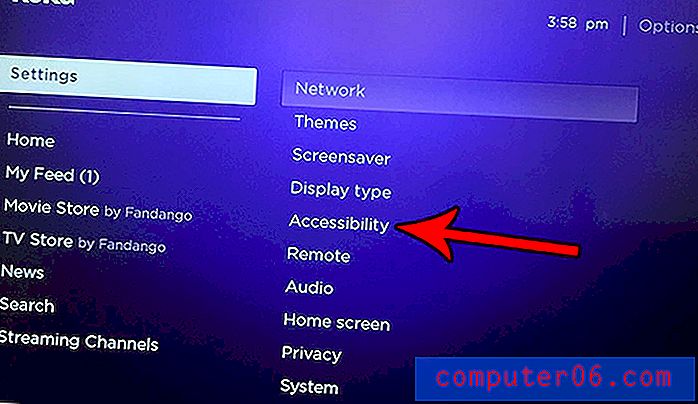
Stap 3: Selecteer de optie bijschriftmodus .
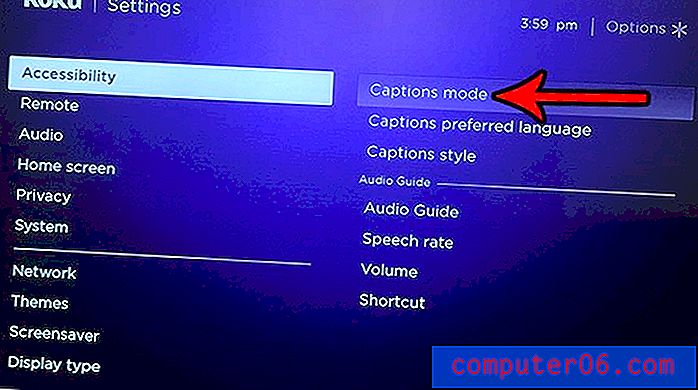
Stap 4: Kies de optie Altijd aan.
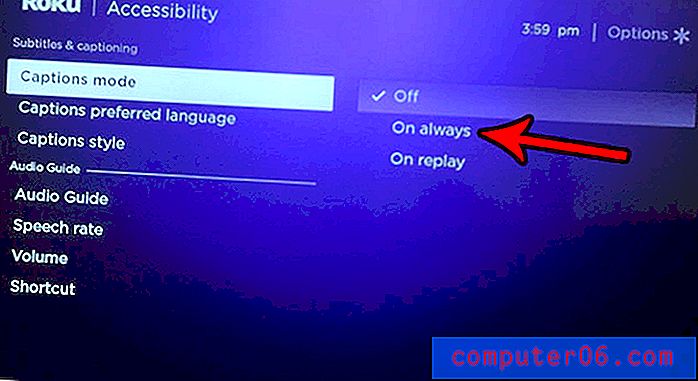
Als je nu een streamingkanaal gaat openen dat ondertiteling ondersteunt, zoals Netflix of Hulu, dan zou je ondertitels moeten zien onderaan de video's die je speelt.
Als je de ondertitels niet standaard voor elk kanaal wilt inschakelen, dan kun je in plaats daarvan liever de ondertitels inschakelen vanuit de individuele app. De exacte methode om dit te doen, verschilt van app tot app, maar als je een video pauzeert of op de afstandsbediening drukt, zou je een ondertitel- of instellingenoptie moeten zien waar je de optie voor ondertiteling kunt vinden.
Bent u op zoek naar een vergelijkbaar apparaat als de Roku, maar wilt u iets minder duur? Lees meer over de Amazon Fire TV Stick en kijk of die goedkope apparaten aan uw behoeften voldoen.